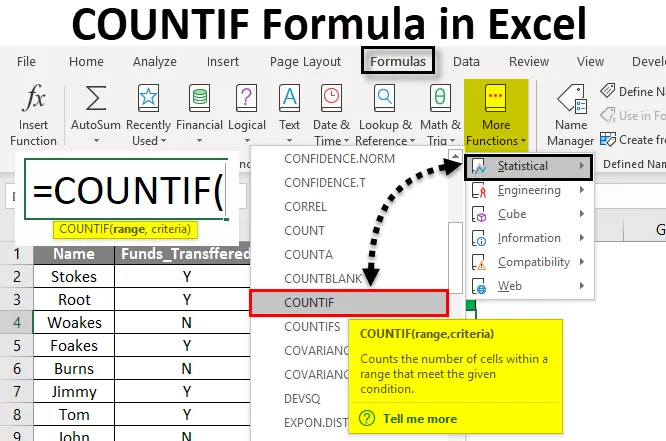
Fórmula COUNTIF do Excel (sumário)
- Fórmula COUNTIF no Excel
- Como usar a fórmula COUNTIF no Excel?
Fórmula COUNTIF no Excel
A fórmula COUNTIF no excel é uma função integrada embutida ou pré-construída que é categorizada no grupo estatístico de fórmulas.
A fórmula COUNTIF do Excel conta o número de células dentro de uma matriz ou intervalo especificado com base em um critério específico ou condição aplicada.
Abaixo está a sintaxe da fórmula COUNTIF no Excel:
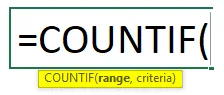
A fórmula COUNTIF no Excel possui dois argumentos, ou seja, intervalo, critérios.
- Intervalo : (argumento obrigatório e obrigatório) É o intervalo ou matriz de células nas quais os critérios devem ser aplicados; aqui, a matriz ou intervalo deve ser mencionado como, por exemplo, C1: C12.
- Critérios: (argumento obrigatório e obrigatório)) É uma condição específica que será aplicada aos valores das células apresentados pelo intervalo de células. Indica a fórmula Contagem IF "que células precisam ser contadas" aqui. Há uma limitação de argumento de critérios na fórmula COUNTIF, ou seja, se a sequência de caracteres de texto no argumento de critérios contiver mais de 255 caracteres ou mais de 255 caracteres. Em seguida, retorna #VALUE! erro.
Nota: Pode ser uma referência de célula ou sequência de texto ou expressão lógica ou matemática.
- Um intervalo nomeado também pode ser usado na fórmula COUNTIF.
- No argumento Critérios, valores não numéricos obrigatoriamente devem sempre ser colocados entre aspas duplas.
- O argumento de critério não diferencia maiúsculas de minúsculas, onde pode considerar qualquer maiúscula ou minúscula.
- Na fórmula do Excel COUNTIF, os operadores aritméticos mencionados abaixo também podem ser usados no argumento critério
= Igual a
<Menos que
<= Menor ou igual a
> Maior que
> = Maior ou igual a
Menor que ou maior que
Como usar a fórmula COUNTIF no Excel?
A fórmula COUNTIF no Excel é muito simples e fácil de usar. Vamos entender o trabalho da fórmula COUNTIF no Excel com alguns exemplos.
Você pode fazer o download deste modelo do Excel de fórmula COUNTIF aqui - Modelo do Excel de fórmula COUNTIFFórmula COUNTIF do Excel - Exemplo # 1
No exemplo a seguir, a Tabela contém o nome dos funcionários da empresa na coluna A (A2 a A15) e o status de transferência de fundos na coluna B (B2 a B15). Aqui, preciso descobrir a contagem de dois parâmetros, ou seja, fundos transferidos e fundos não transferidos no intervalo de dados (B2 a B15).
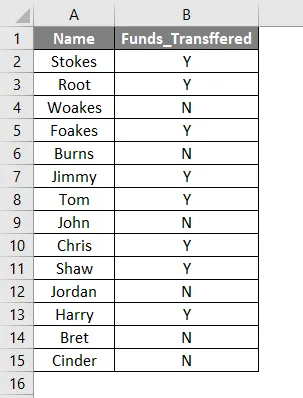
- Vamos aplicar a função COUNTIF na célula D4 . Selecione a célula D4 em que a fórmula COUNTIF precisa ser aplicada.
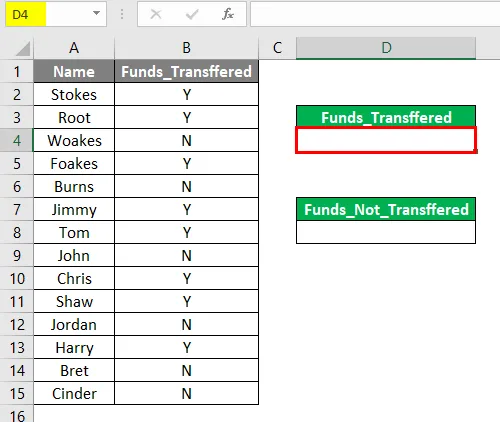
- Clique ou selecione um botão Inserir Função (fx) na barra de ferramentas da fórmula, uma caixa de diálogo será exibida, onde você precisará digitar ou digitar a palavra-chave countif na caixa Procurar por uma Função, a fórmula COUNTIF aparecerá em uma caixa de Função. Clique duas vezes na fórmula COUNTIF .
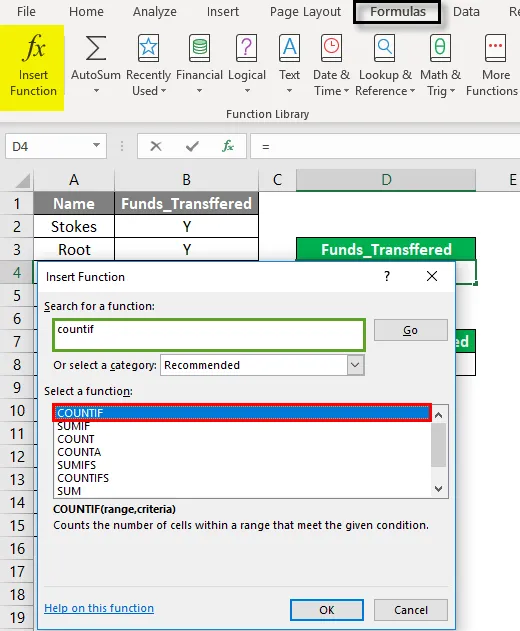
- Uma caixa de diálogo de argumento de função aparece onde é necessário inserir ou preencher a sintaxe ou os argumentos da fórmula COUNTIF. ie = COUNTIF (Intervalo, Critérios)
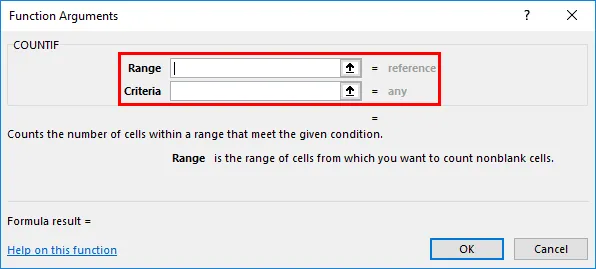
- Intervalo : é um intervalo de células onde você deseja contar. Aqui o intervalo ou matriz é de B2 a B15, então selecione o intervalo da coluna. ie B2: B15
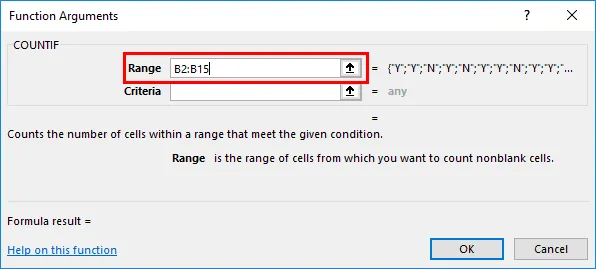
- Critérios: É uma condição ou critério em que você insere a função COUNTIF, que células precisam ser contadas, ou seja . “Y” (aqui precisamos descobrir a contagem de um funcionário que recebeu uma quantia ou fundos) Clique em OK depois de inserir o argumento de intervalo e critério. = COUNTIF (B2: B15, "Y")
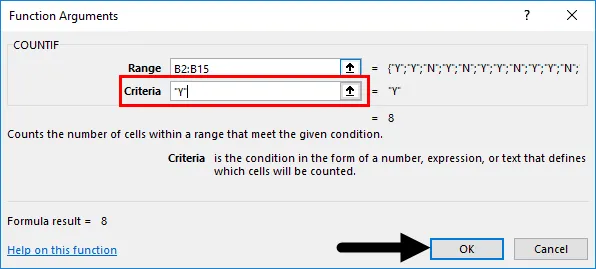
- A fórmula COUNTIF retorna a contagem de um funcionário que recebeu fundo, ou seja, 8 do intervalo do conjunto de dados ( B2: B15 ). Aqui, a fórmula COUNTIF retorna uma contagem. 8 dentro de um intervalo definido. Significa oito número de funcionários que receberam fundos.

- Suponha, se eu quiser descobrir o número ou a contagem de funcionários que não receberam fundos. Só preciso alterar o argumento do critério, ou seja, em vez de "Y", preciso usar "N" = COUNTIF (B2: B15, "N")
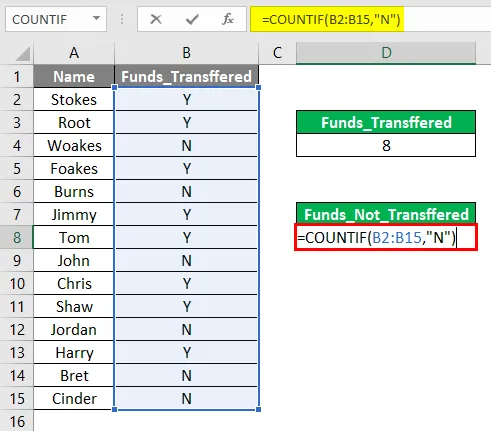
- A fórmula COUNTIF retorna a contagem de um funcionário que não recebeu um fundo, ou seja, 6 do intervalo do conjunto de dados (B2: B15). Aqui, a fórmula COUNTIF retorna uma contagem 6 dentro de um intervalo definido. Significa seis número de funcionários que não receberam fundos.
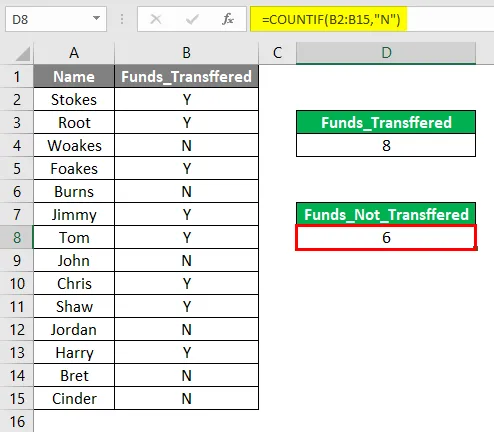
Fórmula COUNTIF do Excel - Exemplo # 2
Com operador aritmético no argumento de critérios
No segundo exemplo, a tabela contém o nome dos alunos na coluna A (A2 a A15), o total de notas pontuadas na coluna B (B2 a B15) e sua porcentagem na coluna C (C2 a C15). Aqui eu preciso descobrir a contagem ou número de alunos que obtiveram pontuação igual ou superior a 90% em um intervalo de conjuntos de dados (C2 a C15).
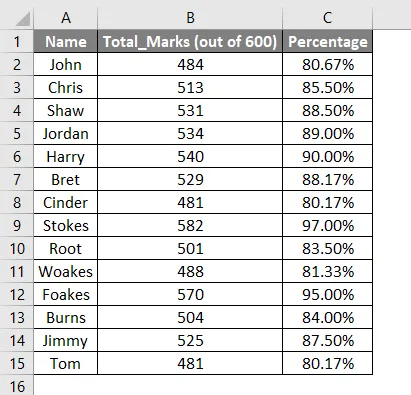
- Agora, podemos aplicar a fórmula COUNTIF com um operador aritmético na célula E3. ie = COUNTIF (Faixa, critérios)
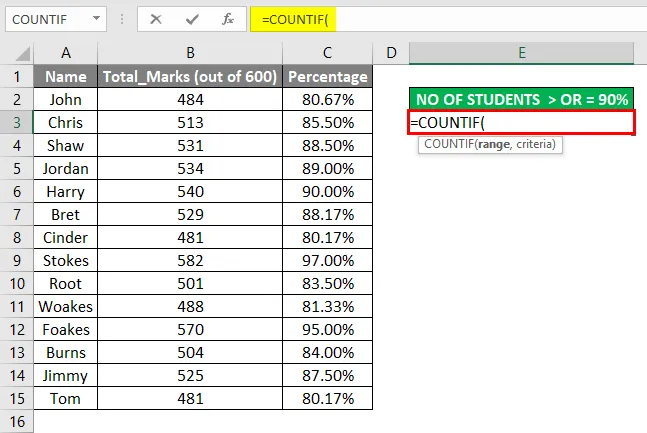
- Intervalo : é um intervalo de células onde você deseja contar. Aqui o intervalo ou matriz é de C2 a C15, portanto , selecione o intervalo da coluna. ou seja, C2: C15.
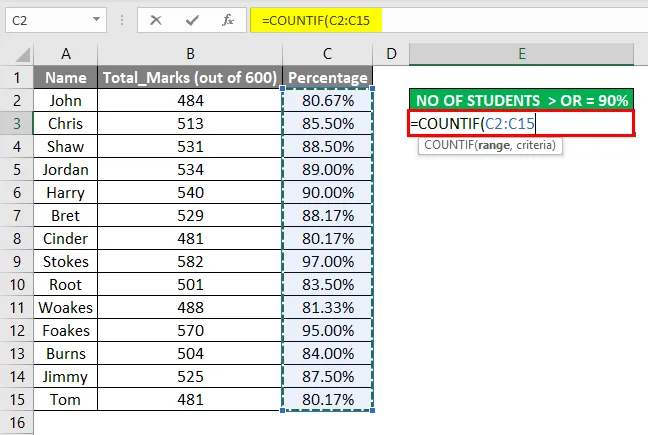
- Critérios: É uma condição ou critério em que você informa a função se a contagem, quais células precisam ser contadas, ou seja . "> = 90%" (aqui eu preciso descobrir a contagem ou o número de alunos que obtiveram pontuação igual ou superior a 90% em um intervalo de conjuntos de dados (C2 a C15)).
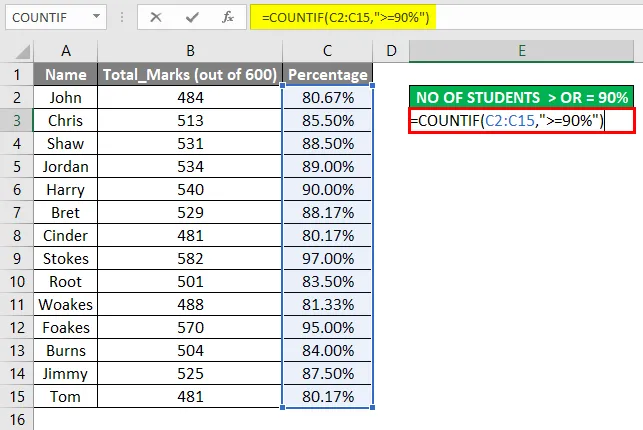
- Aqui, a fórmula = COUNTIF (C2: C15, "> = 90%") retorna um valor 3, ou seja, número de alunos que obtiveram pontuação igual ou superior a 90% em um intervalo de conjuntos de dados (C2 a C15).
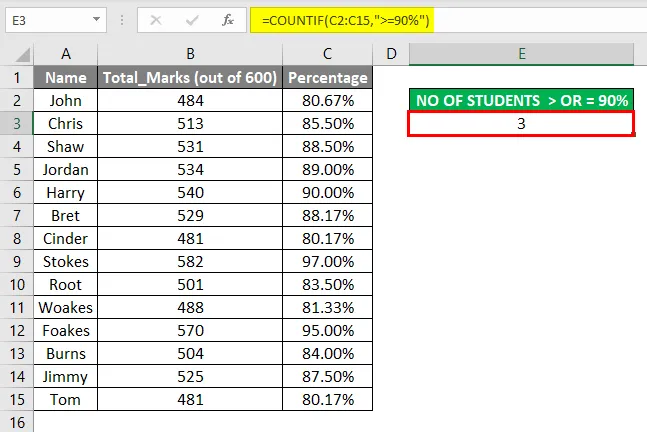
Lembretes sobre a fórmula COUNTIF no Excel
Os caracteres curinga também podem ser usados na fórmula COUNTIF do excel (no argumento de critérios) para obter o resultado desejado, os curingas ajudam na correspondência parcial.
Os três caracteres curinga mais comumente usados na fórmula COUNTIF do Excel são
- Asterisco (*): para corresponder a qualquer sequência de caracteres iniciais ou iniciais. Por exemplo, suponha que se você deseja combinar todas as células em um intervalo que contenha uma sequência de texto começando com a letra "T" e terminando com a letra "e", você pode inserir o argumento de condição ou critério como "T * e".
- til (~): para encontrar um ponto de interrogação ou asterisco real. Por exemplo, suponha que se você deseja combinar todas as células em um intervalo que contém asterisco (*) ou ponto de interrogação (?) No texto, o til (~) é usado no argumento de condição ou critério como "* ~ * shirt *". * camisa camisa verde
No exemplo acima, ele rastreará a camisa vermelha *, porque contém o caractere Asterisk (*) entre
Exemplos de uso de asterisco (*)
TOR * Localiza o texto que contém ou Começa com TOR
* TOR Encontra o texto que contém ou termina com TOR
* TOR * Encontra o texto que contém a palavra TOR
- Ponto de interrogação (?): Usado para identificar ou rastrear qualquer caractere único. por exemplo, suponha que se você deseja rastrear a palavra "camisas" ou as palavras que terminam com "S" no exemplo abaixo mencionado, no argumento de critérios, eu preciso usar "camisa?", isso resultará no valor 1.
Camisas vermelhas
Camisa verde
Artigos recomendados
Este foi um guia para a fórmula COUNTIF no Excel. Aqui discutimos como usar a fórmula COUNTIF no Excel, juntamente com exemplos práticos e modelo para Excel para download. Você também pode consultar nossos outros artigos sugeridos -
- COUNTIF com vários critérios
- Função Excel COUNTIF
- Guia sobre Contagem de Palavras no Excel
- Função DCOUNT no Excel
- Contar caracteres no Excel | Modelo do Excel